条码打印软件哪个好用
品胜WEWIN标签打印机(手持终端软件)APP使用说明
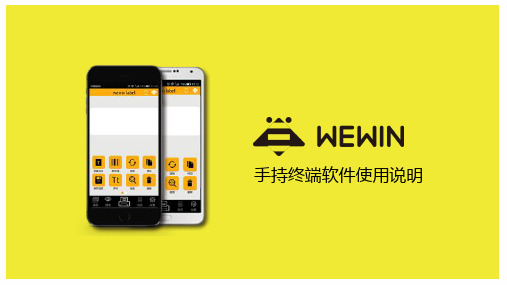
02/打印机配对操作
单击右上角“连接状态图标”——选择“wifi或蓝牙”——搜索打印机进行配对连接 蓝牙密码:1234或0000 wifi密码:12345678
03/模板下载
单击“模板”——选择“+”——下载需要使用的模板
04/文本、条形码创建及打印
通过“创建文本”、“条形码”生成内容,然后选择打印图标进行打印。
手持终端软件使用说明
目录
Hello
01/界面及按键功能介绍
02/打印机配对操作 03/模板下载 04/文本、条形码创建及打印 05/保存读取功能 07/设置说明
01/界面及按键功能介绍
界面1
界面2
01/界面及按键功能介绍
1、编辑功能图标
文本输入、编辑
撤消当前20步内操作
恢复撤销操作
导入一维码、二维码
05/字号大小调节
1、通过字号按钮调节
05/字号大小调节
2、通过缩放按钮调节
05/字号大小调节
3、编辑界面用两根手指拉伸压缩滑动(窍门:先将一根手指放 在屏幕空白处,另一只手指任意滑动)
06/保存读取功能
单击“保存”可以直接保存模板文件,单击“读取”可调取保存过的模板文件
07/导入数据库说明
导入Excel,可识别Excel 格式office97-2003版
复制、粘贴选择的文本、 条形码、图片
图形,在模板内加载图形 (预设行业LOGO)
删除,删除模板内容
选择,同时选择多个 文本、条形码、图片
01/界面及按键功能介绍
2、排版功能图标
旋转,文本、图片360度旋转
对齐,文本/条形码/图片在模 板内的布局排版
字号,调整文本字体大小(对 条形码、图片无效)
用条码打印软件输出PDF格式的条码标签
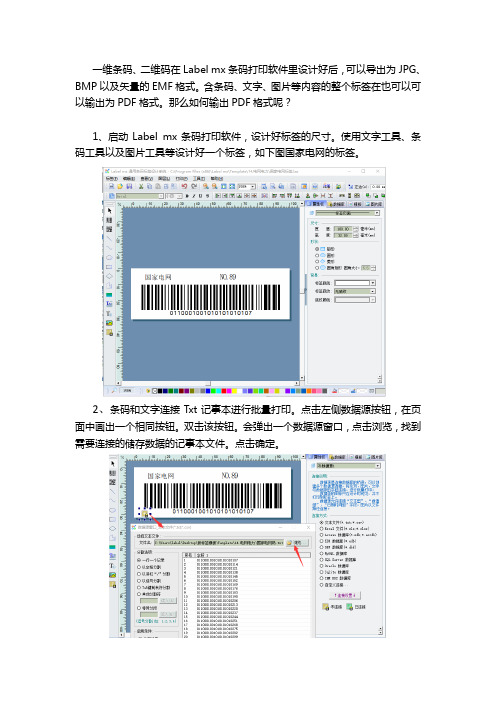
一维条码、二维码在Label mx条码打印软件里设计好后,可以导出为JPG、BMP以及矢量的EMF格式。
含条码、文字、图片等内容的整个标签在也可以可以输出为PDF格式。
那么如何输出PDF格式呢?
1、启动Label mx条码打印软件,设计好标签的尺寸。
使用文字工具、条码工具以及图片工具等设计好一个标签,如下图国家电网的标签。
2、条码和文字连接Txt记事本进行批量打印。
点击左侧数据源按钮,在页面中画出一个相同按钮。
双击该按钮。
会弹出一个数据源窗口,点击浏览,找到需要连接的储存数据的记事本文件。
点击确定。
3、将TXT中的数据与标签上的条码、文字一一连接。
点击条码,在右侧属性栏中,依次选择条码选项--数据库--数据源名“数据源1”,连接字段--“字段1”。
连接成功后条码周围会出现一圈红色虚线,然后用同样的步骤将文本与数据相连接。
4、下面进行纸张设置。
选择菜单打印-打印设置。
在弹出的窗口上纸张类型选择“A4”。
这里打印数量无法自行更改,因为连接数据库后,软件会直接按照数据库的数据数量进行打印。
5、点击打印,打印机选择自行安装的PDF虚拟打印机就可以输出PDF文件了。
使用条码打印软件制作二维码如何添加文字信息

使用条码打印软件制作二维码如何添加文字信息在如今的社会中,大家对于一维码二维码已经不那么陌生了,最近几年二维码的出现也已经逐渐被越来越多的人接受。
一维码的信息多为数字和字母无法添加汉字,那么二维码是否可以添加文字信息呢,本文就来为大家介绍一下二维码的应用、注意事项以及如何添加文字信息?最常见的条码分类,也就是按其信息量和其内容的不同可以分为一维码和二维码。
一维码常用在商品及其运输当中。
而二维码因其高密度的编码方式,可以显示大量的信息,随着社会的发展,人们也普遍的接受了二维码的存在。
我们知道一维码的信息部分是由数字或字母组成的,那么二维码的内容又包含哪些呢?要想知道汉字是否可以转换成二维码还要先了解一下二维码的编码范围。
二维码的信息储存量非常大,比如说它可以储存多达1850个大写字母或2710个数字或1108个字节,或500多个汉字,比普通条码信息容量约高几十倍。
相对于只用数字或者字母表达信息的一维码而言,二维码拥有更加广泛的编码范围,它可以包含数字、文字以及特殊符号,像我们常用到的汉字也可以编码成二维码。
像平常使用比较多的火车票往往采用实名制的,而且会将我们的身份证号等信息编码到火车票的二维码中。
这也就是为什么不要把用过的火车票随意丢掉的原因。
虽说汉字以及一些网址、字符等都可以编制成二维码,但是很多的条码打印软件都不支持这些内容的编制。
在众多的条码打印软件中,知名度比较高的也就数中琅领跑条码标签打印软件了。
它的功能也是最齐全的。
像刚才我们提到的汉字,以及网址都可以做为二维码的内容通过中琅领跑条码打印软件制作出来。
如图就是通过中琅领跑条码标签打印软件制作出来二维码的效果图。
二维码有它专用的扫描设备和条码设备,有些条码扫描设备既可以扫描一维码也可以扫描二维码,但是有地就不行。
所以在购买条码设备时要问清楚用来扫描、打印什么类型的条码的,以免买错商品。
二维码在人们的日常生活中扮演着越来越重要的角色。
移动通信、机场、餐厅、公交、电影院、会议、传媒、旅游等等,甚至现在的一些物流行业也运用二维码进行物流跟踪。
北洋条码打印机驱动与条码打印软件安装图解
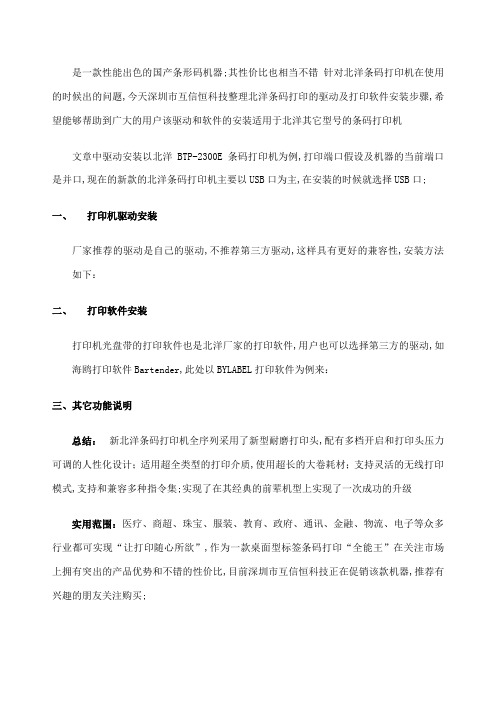
是一款性能出色的国产条形码机器;其性价比也相当不错针对北洋条码打印机在使用的时候出的问题,今天深圳市互信恒科技整理北洋条码打印的驱动及打印软件安装步骤,希望能够帮助到广大的用户该驱动和软件的安装适用于北洋其它型号的条码打印机文章中驱动安装以北洋BTP-2300E条码打印机为例,打印端口假设及机器的当前端口是并口,现在的新款的北洋条码打印机主要以USB口为主,在安装的时候就选择USB口; 一、打印机驱动安装
厂家推荐的驱动是自己的驱动,不推荐第三方驱动,这样具有更好的兼容性,安装方法如下:
二、打印软件安装
打印机光盘带的打印软件也是北洋厂家的打印软件,用户也可以选择第三方的驱动,如海鸥打印软件Bartender,此处以BYLABEL打印软件为例来:
三、其它功能说明
总结:新北洋条码打印机全序列采用了新型耐磨打印头,配有多档开启和打印头压力可调的人性化设计;适用超全类型的打印介质,使用超长的大卷耗材;支持灵活的无线打印模式,支持和兼容多种指令集;实现了在其经典的前辈机型上实现了一次成功的升级实用范围:医疗、商超、珠宝、服装、教育、政府、通讯、金融、物流、电子等众多行业都可实现“让打印随心所欲”,作为一款桌面型标签条码打印“全能王”在关注市场上拥有突出的产品优势和不错的性价比,目前深圳市互信恒科技正在促销该款机器,推荐有兴趣的朋友关注购买;。
TSC条码打印机驱动安装及BarTender操作指导
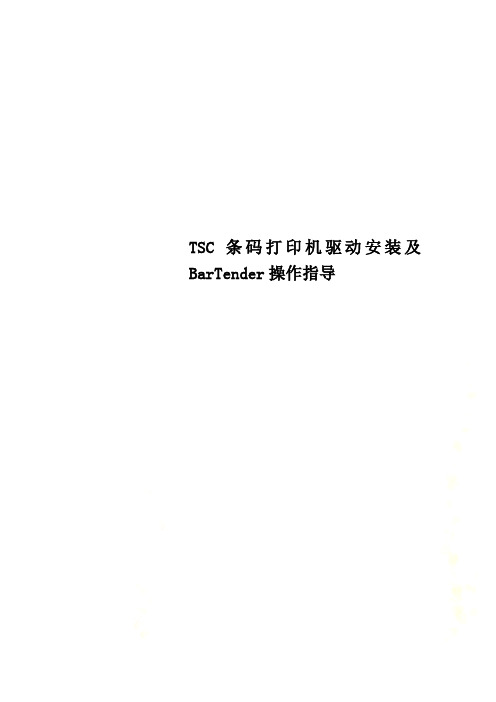
TSC条码打印机驱动安装及BarTender操作指导TSC(台半)条码打印机驱动安装及BarTender操作指导一、安装驱动程序首先将打印机通过USB通讯线连接到电脑,开机;在电脑光驱中放入驱动光盘,在我的电脑中找到光盘图标,右键---打开光盘,光盘中找到打印机驱动软件,驱动软件的路径为:光盘:\Driver,驱动软件为DriverWizard.exe双击DriverWizard.exe文件来运行驱动程序,不需要修改设置,直接点击“下一步”直至“完成”。
二、安装BarTender软件BarTender软件路径为:光盘:\BarTender,在文件夹中找到BT100_SR1_2846UL_TSC.exe文件,双击此文件来运行安装:默认为简体中文,不需要修改,左键单击”确定”;有任何提示安装的插件请点击”安装”这一步由于各个电脑的配置和网络情况不同等待时间可能很漫长,请耐心等待……”点击”下一步选择”我接受许可协议中的条款”,之后点击”下一步”如果需要更改软件安装路径,可以在这一步中修改,修改好之后点击”下一步”点击”安装”将”打开<<入门手册>>”和”运行BarTender”前对号去掉,点击”完成”三、使用BarTender软件进行标签模板的编辑在开始中找到所有程序-BarTender 10。
0 UltraLite 里面的BarTender UltraLite左键单击开机有一个版本选择,选定最后一个”Run the UltraLite edition only”,左键单击”OK”按钮进入软件;进入软件之后按照如下图所示操作选择所购买的打印机型号,单击”下一步”在这个页面中,如果所购买的标签纸有不同样式,比如一行有两个标签的标签纸,那么就应该做如下选择:调整好所购买的标签的大小之后,点击”完成”按钮,进入编辑界面;四、添加/编辑条码:如果在界面中需要建立条码,首先,在界面中找到条码编辑按钮,如图,左键点击按钮,之后,弹出如图对话框:选择所需要的条码类型,单击”Select”按钮,之后,再在标签空白处左键单击,出现一个默认内容的条码,改变条码内容左键双击条码,选中需要编辑内容的条码,在”嵌入的数据”里面更改所需要的内容,编辑结束后,单机”关闭”按钮;更改条码所在位置直接执行拖动条码操作放在需要放置的位置即可。
立象打印机软件怎么使用

立象打印机软件怎么使用
立象(ARGOX)条码打印机软件
怎么使用
一、开始新的标签格式
二、选择打印机
三、标签的大小用尺子量一下宽度和高度,单位精确到毫米,方向是纵向还是横向。
设置好以后点“完成”。
四、页面设置
纸张大小用户定义大小,用直尺量一下,宽度和高度,布局里面有行数和列数,如果是双排的纸那就是一行两列,
添加字点’添加条码点,添加图片点。
五、条码设置
我们常用的一维码就是code 93(服装行业),code 128(医药行业)等,二维码QR code,PDF 417.如果想把条码下面的数字去掉,双击条码点击→“可读性”→“无”。
编辑条码的内容请点击→“数据源”。
六、打印设置
点击打印→“属性”→“卷”。
打印方式有热敏和热转印。
热敏的不需要碳带,热转印的需要碳带。
介质类型设置为“有间距标签”打印后操作设置为“撕去”。
CP-2140是200dpi的机器,如果你打珠宝签的话得用300dpi的机器CP-3140L.如果你打一般的签(吊牌、物流签、电脑行业等)出现打印不清楚,可以调一下打印深度,在打印属性→“选项”里面。
这个问题比较复杂,跟碳带的材质也有关【碳带的材质常见的分为:蜡基(TWA)、混基(TMA)、树脂(TRA)、水洗布(TRB)、等】好吧就说这些吧,希望对初学者有点帮助。
标签打印软件如何批量打印服装吊牌
标签打印软件如何批量打印服装吊牌随着经济的不断发展和产品的市场竞争的激化,产品的标识越来越重要,服装吊牌虽小,但却是时装本身联结消费者的一种纽带。
那么,企业如何批量设计和批量打印知名品牌服装吊牌合格证和水洗标等相关标签标识呢?本文我们就中琅中琅领跑标签打印软件来看一下详细的制作方法。
要打印吊牌需要先准备好打印机-可以支持吊牌纸张的打印;条码打印软件-如中琅领跑条码标签打印软件;吊牌等耗材。
这样才能在条码打印软件中排版布局,设置吊牌标签内容,进一步连接打印机,打印在实际的标签纸上。
先测量好单个标签的尺寸:高90mm,宽48mm。
在中琅领跑标签条码打印软件中使用标签打印机打印单列标签时,需要将纸张尺寸和标签尺寸设置成一样的。
在软件左上角有个黄色齿轮图标是文档设置按钮,弹出“文档设置”窗口:在该窗口下,选“纸张”选项卡,选择打印机后,纸张尺寸选择“自定义”并输入尺寸:高90mm,宽48mm;再选择“布局”选项卡,输入1行1列;上下左右边距均为0;勾选“手工设置标签尺寸”输入标签尺寸:高90mm,宽48mm。
要设置的吊牌是圆角的,就再选择“文档设置-画布”选项卡下“圆角”参数的设置。
这里输入5。
点“确定”完成布局设置。
做好标签排版后,在条码打印软件左上角点“数据库设置”按钮,弹出的设置窗口,选择“添加”-“excel数据源”。
通过该窗口下的浏览按钮,引入excel服装信息表,点“测试连接”导入数据,完成数据库引入操作。
在条码打印软件左侧工具栏上选择蓝色实心“A”的图标,“绘制普通文本”。
添加的文本对象上右击,选择“属性”,弹出“图形属性”窗口。
在该窗口的“字体”选项卡下,可以设置文字类型和大小,设置文字段落的行间距,以及字和字之间的字间距。
在“数据源”选项卡下,删除默认的数据内容,点黄色十字“添加”按钮,添加文本内容。
可以是数据库导入,手动输入,序列生成,随机生成等多种添加方式。
这里使用手动输入的方法,直接输入服装信息:款号:然后再点数据对像中的黄色十字添加按钮,添加“数据库导入对象类型,选择之前引入的excel表,并选择代表“款号”的列。
Zebra标签打印机软件使用说明
斑马编辑打印使用说明1.双击“ZebraDesigner”斑马编辑软件,会出现下面界面:如需要创建新标签,点击箭头标识,然后点“完成”,如下图。
2.选择打印机“ZDesigner 105S”,然后点击“下一步”3.如无需特殊标签类型,点击“下一步”4.点击“下一步”5.选择打印方向,如无特殊选择,点击“下一步”(如下图);6.按标签指示选择、填写,我们标签纸是100*70mm7.点击“文本”,放到编辑界面,出现以下界面;如是固定文字,在方框内输入所需文字内容,亦可点击“选择”更换所需字体8.根据实际情况选择“微软雅黑”的字体、粗体、小四(如下图);9.选定,确定之后出现如下界面10.如果编辑标签字体一致,可单击文本复制、粘贴,然后双击进行修改文字内容,注:点击标签内容,待出现“十字架箭头”光标时可拖动并摆放所需位置;11.如需要在标签上加上方格,可点击放到编辑标签框里面,此直线只能横向延伸、拉长,点击线条把光标移到线条中间会出现按住鼠标左键可调整线条的粗细,同理,把光标移到线条的左或右端会出现,按住可调节长短;12.选择一条已调节好粗细的线条复制、粘贴几条,选择两条然后点击旋转90度成直线13.复制好所需线条14.然后就开始均匀分布了,摆放好最顶、最底部两条线条,然后按住键盘Shift点击每条横线(需要对齐的横线),然后点击(垂直方向平均分配空间),点击(置左)对齐,摆放对齐左右两条竖线(如下图);15.同理,选择四个字体文体进行“垂直方向平均分配空间”、“置左”,16.添加冒号,点击文本进入编辑框,输入“:”完成(下图);17.复制四个冒号“:”,然后选择,点击置顶(水平方向)对齐,注意:摆放时冒号要在下端,软件是以顶部对齐的(如下图);18.编辑右边一栏文本了,同以上方法一样编辑(如下图);19.下面开始编辑Barcode,点击出现下图,因为是变量的条码,所以选择“变量条码数据”并可在“定义”中选择需要的条码类型,并设置条码的高度,大小及点击“定义”出现下图;20.选择好后,点击,选择“计算器”出现下图;21.然后点击,输入所需条码及设置最大位数(看下图);22.点击,出现下图;23.点击、24.用鼠标光标调节条码大小;25.点击,选择,在文本框中输入固定条码数值,点击“完成”(如下图);26.用鼠标调节条码大小并双击条码点进行编辑;27.点击“确定”,此标签基本编辑完成;28.点击,如下图:29.打印出来检查标签效果如何,线条容易出现粗细,需调节并达到最完整效果。
GP条码机软件使用教程
GP条码打印机软件安装及使用说明运行如下图:点击“安装NiceLabel产品”安装条码机软件选择安装软件使用语言点击下一步点击下一步,查看许可协议。
接受协议并继续下一步自行调整安装路径和附加图标,并点击安装,等待安装过程完成点击完成运行软件,至此安装过程全部完成。
软件运行后点击介绍界面的继续进入欢迎向导软件提供了三个不同大小和内容的标签样式供参考,用户可以参照示例来进行编辑,下面介绍新建标签的步骤,选择“创建新标签”,然后点击完成标签设置向导中第一步定义标签的尺寸,如40 mm X 30 mm就在“标签宽度”里输入4,“标签高度”里输入3,可以根据需要调整度量单位,尺寸输入时自行转换,点击下一步打印机选择中软件会扫描驱动列表并筛选出GP系列驱动供使用,其余驱动会自动屏蔽,可以选择打印方向为纵向或横向,点击完成,进入软件编辑界面左侧工具栏中可以选择使用所有可编辑对象,如“文本”,“条码”,“图片”,“矩形”,“直线”,“椭圆”,“反白”点击“文本”,鼠标出现大写“A”字母后点击标签编辑界面中想放置的位置,出现文本向导,选择固定文本则可以在下方输入框内输入需要的文字内容,字体可以点击“选择”来改动,如下图:确认改动后点击完成则字体会出现在刚才点击的位置菜单栏中的文本一栏可以继续调整字体样式和大小若文本选择“变量文字”时,确认好字体样式后点击下一步这里有两个方式选择,“键盘输入”是在向打印机下发打印任务时软件会给客户一个相应提示,在此文本内打印什么字符由用户通过键盘输入,而不是固定文本。
“计数器”则可以使用软件的累加功能达到让数字累加的效果键盘输入向导需要填写提示文本,比如要提示输入“产品名”则在文本内写入“产品名”,可以设置“最大字符数”和“格式”“字首”“字尾”可以根据需要填写,也可不填,完成后在标签编辑界面会出现“?????”的字样,在点击“打印”后会新增可以输入的文本框,并可以勾选“清除变量”,如下图:计数器方式的设置,点击下一步在这里可以设置“起始值”,如果勾选了“打印前提示数值”则可以像键盘输入文本一样在打印时输入初始值,“设置最大位数”表示数字最多的位数,可以选择“递增”或者“递减”方式,“预览”一栏可以看到数值变化的效果,点击下一步“每隔”填入每次递增或者递减的数量,“每几张标签更改一次值”填入每一个数值需要重复的标签数量,“到达极限值时重新计数”一栏可以勾选后输入一个极限值,每次到达极限值就会循环重新计数,更改好参数后可以从“预览”中看到数字是如何变化的,下一步中的字首字尾跟键盘输入的一致,完成后在标签界面同样会出现“?????”的字样,点击打印并打印多张就可以看到实际的效果了点击左侧“条码”,鼠标会变成带有条码标示的形状,点击标签编辑界面中需要放置的位置,出现条码向导。
PosLabel_软件使用说明
条码工具
文字工具
直线工 具
矩形(圆)工具
输入打印张数,开 始打印啦!
一张标签这么简单就打印出来了!
二、具体步骤篇
• 点击工具栏里面的“T” 图标,再在标签编辑 区域点击一下,文字 对象就显示在标签编 辑区域。 • 双击文字对象,即进 入“文字属性”设置。
(3)编辑文字内容
输入您要编辑的文字内容
(1)、插入一个条码 后,改变文字内 容的方法与插入 文字相同。 (2)、改变文本下面 的字体和大小也 与插入文字的方 法相同。
(3)、选择条码类型(CODE 39,CODE 128等)
不同的条码类 型有不同的规 则,请先确认 你的类型。
(4)、“供人识读字符”可以调节位置、垂直位移、对齐方 式
• 标签设置分为“页面”和“标签”两大块的设置,都 必须要设置正确! • 设置前请准备好直尺,直尺精确度要求在1mm以上。 • 测量出标签尺寸和左右间隙尺寸。
注:由于每个客户使用的标签规格都不一样,所以必须严格的设置 标签大小,才能正确打印!
页面宽度 标签宽度 页面宽度 标签高度
标签高度
列距
左空
一般情况下,页面 大小选“自动页面 尺 寸”
“左空”直接填入测 量 的左空值,“上空” 一 般情况下填“0” 般情况下填“0”
注:请将WINDOWS当前登陆用户设置为管理者权限,以便自定义的页面大小 可以生效
加入条码,图像,文 字,并进入“属性” 调 节大小和内容,即可 轻松完成排版!
插入图片工 具
步骤1、创建两个子串列表, 一个数据源为序列号,一个 为脚本语言
步骤2、输入前16位的起始 值,并在变量共享名称里 命名为“a”
步骤3、选中子串列表中第二 行(脚本),点击“高级” 即可 开始编程
- 1、下载文档前请自行甄别文档内容的完整性,平台不提供额外的编辑、内容补充、找答案等附加服务。
- 2、"仅部分预览"的文档,不可在线预览部分如存在完整性等问题,可反馈申请退款(可完整预览的文档不适用该条件!)。
- 3、如文档侵犯您的权益,请联系客服反馈,我们会尽快为您处理(人工客服工作时间:9:00-18:30)。
郑州恒佑科技有限公司
致力于解决用户各种条码应用需求
国家科技部立项企业
恒佑科技 为您研发专业好用的 条码软件,终身技术支持!
第 1 页
很多用户可能对条码生成软件没有什么具体要求,以为随便购买或是在网上
下载就可以,答案是否定的。首先要弄清楚自己需要做什么类型的条码、输出格
式和使用地方等等,否则做出来的产品识别率低或不能识别就浪费时间和财力了。
那么面对众多研发条码打印软件产品的企业,到底哪个更适合我们使用?又该如
何选择呢?
1、首选清楚自己需要的条码类型,参考一下其他用户的使用意见或是下载试
用版本先检验一下。当然需要条码检测仪器作为协助才能判断,举例,如果使用
EAN-13条码,编码中心也出了国标规范,缩放系统0.8~2.0,国内国外众多软
件中,也就只有《Labelmx通用条码标签设计系统》有这个参数选择,完全符合
标准,条码类型也支持40多种一维二维码。
2、输出方式(打印方式,还是输出到其他软件里排版使用等),直接打印主要
是看软件是否自己的核心编码还是字体,比如CDR的插件制作条码是非常灵活也
是免费使用,但是如果要求识别率和条码等级就不推荐使用了。而上面的Labelmx
支持所有windows驱动的打印机,不仅直接打印等级非常高,还支持把条码导出
郑州恒佑科技有限公司
致力于解决用户各种条码应用需求
国家科技部立项企业
恒佑科技 为您研发专业好用的 条码软件,终身技术支持!
第 2 页
成矢量图片(EMFf或PDF)然后导入到CDR或AI中出菲林印刷,也可以打印
输出单色高分辨率位图做印刷使用,条码等级可以达到A级。
3、如果客户要求条码等级比较高的话(对外出口的条码会要求A级标准),
一定要打印或印刷后抽样检测,比如使用条码检测仪(比如QC800),条码打印
软件是所有印刷输出环节的关键第一关,一定不要为了省点软件费用而交不了工。
郑州州恒佑科技有限公司位于郑州市高新区中部软件产业园,公司定位于条
码产品研发与系统集成服务,运用先进的条码及IT技术,结合卓越的管理模式和
丰富实践经验,为企业提供条码管理整套应用解决方案。
我们的目标是开发出给您的工作带来便利的程序!软件以人为本,是我们的
理念!秉承“创新领航未来”的企业文化,与客户和合作伙伴共同成长,成为全
面的专业的条码技术解决方案供应商。欢迎新老客户来电详询。
